Cách thêm Đầu trang và Chân trang trong PowerPoint
PowerPoint cho phép bạn tùy chỉnh các mẫu bản trình bày(customize presentation templates) theo nhiều cách khác nhau. Một trong số đó là thêm đầu trang và chân trang vào bản trình bày PowerPoint của bạn .
Đầu trang và chân trang trong PowerPoint rất tốt để thêm các chi tiết quan trọng đó vào bản trình bày của bạn, cho dù đó là số trang trình bày, ngày và giờ hoặc thông tin khác. Bạn có thể dễ dàng thêm đầu trang hoặc chân trang trong PowerPoint , sau đó tùy chỉnh và chỉnh sửa nó để phù hợp hơn với bản trình bày của bạn.

Tại sao sử dụng Đầu trang và Chân trang trong PowerPoint(Why Use Headers and Footers in PowerPoint)
Đầu trang và chân trang xuất hiện ở đầu và cuối trang trình bày của bạn và ở đó để hiển thị thông tin bổ sung. Sau khi bạn chèn đầu trang hoặc chân trang, bạn luôn có thể chỉnh sửa và thêm nhiều dữ liệu vào đó. Tuy nhiên, hãy cẩn thận để không làm quá tải khán giả của bạn với nó.
Việc sử dụng đầu trang và chân trang phổ biến nhất trong PowerPoint là giúp khán giả của bạn theo dõi bản trình bày. Bạn có thể thêm số trang và trang trình bày(add page and slide numbers) , điều này sẽ giúp bạn theo dõi vị trí của mình khi trình bày nội dung. Thêm vào đó, bạn sẽ dễ dàng biết liệu mình có hoàn thành việc trình bày đúng giờ hay không hay bạn đang bị chậm lại một chút bằng cách theo dõi các số trang.
Bạn cũng có thể sử dụng đầu trang và chân trang để chèn một số thông tin cá nhân của mình, như tên thương hiệu của bạn hoặc một số chi tiết cá nhân mà bạn muốn hiển thị trước đồng nghiệp của mình. Sẽ rất hữu ích cho khán giả của bạn khi ghi nhớ tên và địa chỉ của bạn bằng tên đó trong phần Hỏi và Đáp hoặc sau khi bạn kết thúc bài thuyết trình.
Cách thêm Đầu trang và Chân trang trong PowerPoint(How to Add Headers and Footers in PowerPoint)
Để chèn đầu trang và chân trang vào bản trình bày PowerPoint của bạn , hãy làm theo các bước bên dưới.
- Mở bản trình bày PowerPoint của bạn.
- Chọn Chèn(Insert) .
- Chọn Đầu trang và Chân trang(Header and Footer) .
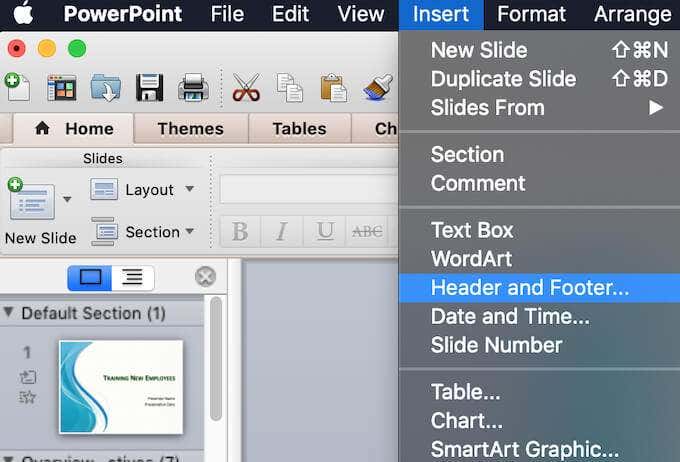
- Trong cửa sổ Đầu trang và Chân trang,(Header and Footer) bạn sẽ thấy hai tùy chọn: bạn có thể thêm đầu trang và chân trang vào trang trình bày của mình hoặc bạn có thể thêm chúng vào ghi chú và tài liệu phát tay của mình. Chọn tab bên phải và tiến hành thêm thông tin của bạn vào đầu trang hoặc chân trang trong bản trình bày của bạn.
Các loại đầu trang và chân trang trong PowerPoint(The Types of Headers and Footers in PowerPoint)
Khi bạn mở cửa sổ Đầu trang và Chân trang(Header and Footer) , bạn sẽ thấy có nhiều loại đầu trang và chân trang khác nhau mà bạn có thể thêm vào trình chiếu của mình.

Trong Trang trình bày(Slide) , tùy chọn đầu tiên là chân trang Ngày và giờ(Date and time) mà bạn có thể thêm vào trang trình bày của mình. Bạn có thể tự động cập nhật(update automatically) chân trang Ngày và giờ(Date and time) , nghĩa là mỗi khi bạn mở bản trình bày, ngày và giờ sẽ được cập nhật tự động. Ngoài ra, bạn có thể chọn để nó Cố định(Fixed) , nghĩa là ngày và giờ ban đầu sẽ được giữ nguyên, ngay cả khi bạn mở bản trình bày của mình một tháng kể từ bây giờ.
Tùy chọn thứ hai là Số trang trình bày(Slide number) . Đây là cách tự giải thích, bạn có thể sử dụng nó để hiển thị số trang trên một trong các trang trình bày của bạn hoặc trên tất cả chúng.
Tùy chọn cuối cùng là Chân trang(Footer) , cung cấp cho bạn nhiều không gian hơn để thêm thông tin cá nhân của bạn ở cuối các trang trình bày của bạn.
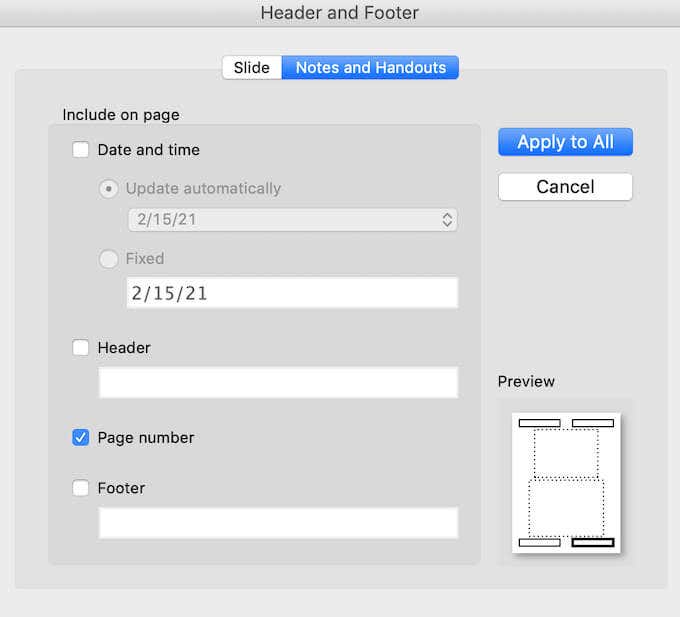
Bạn sẽ tìm thấy các tùy chọn tương tự trong Ghi chú và Tài liệu phát tay(Notes and Handouts) . Bạn có thể chọn thêm tiêu đề Ngày và giờ(Date and time) , Tiêu đề(Header) với thông tin cá nhân của bạn, số Trang(Page number) hoặc Chân trang(Footer) .
Bạn có thể chọn xem bạn muốn thêm đầu trang và chân trang vào tất cả các trang trình bày của mình hay vào một trang đã chọn. Chọn Áp dụng(Apply) để chèn đầu trang hoặc chân trang của bạn vào trang trình bày đã chọn hoặc Áp dụng cho Tất cả(Apply to All) nếu bạn muốn thêm nó vào tất cả các trang trình bày của mình cùng một lúc.
Sau khi bạn chọn loại đầu trang hoặc chân trang mà bạn muốn thêm, bạn có thể kiểm tra cách chúng sẽ xuất hiện trong bản trình bày của bạn ở phía bên phải của cửa sổ Đầu trang và Chân trang trong (Header and Footer)Xem trước(Preview) .
Cách chỉnh sửa đầu trang và chân trang trong PowerPoint(How to Edit Headers and Footers in PowerPoint)
Nếu bạn không hài lòng với cách đầu trang và chân trang xuất hiện trong bản trình bày của mình, bạn luôn có thể chỉnh sửa chúng để phù hợp hơn với trình chiếu của mình.
Cách chỉnh sửa đầu trang hoặc chân trang trên một trang chiếu đơn(How to Edit a Header or a Footer on a Single Slide)

Khi bạn muốn thay đổi đầu trang hoặc chân trang chỉ trên một trong các trang trình bày của mình, bạn có thể dễ dàng thực hiện bằng cách chọn văn bản của đầu trang hoặc chân trang đã nói. Sau đó, bạn có thể chỉnh sửa văn bản như cách bạn làm với bất kỳ phần nào khác của trang chiếu PowerPoint . Để chỉnh sửa định dạng của văn bản, hãy đánh dấu văn bản đó rồi sử dụng các công cụ định dạng trên đầu trang chiếu PowerPoint của bạn .
Cách chỉnh sửa đầu trang và chân trang trên tất cả các trang trình bày(How to Edit Headers and Footers on All Slides)

Để chỉnh sửa đầu trang hoặc chân trang trên tất cả các trang trình bày của bạn cùng một lúc, hãy làm theo đường dẫn Chèn(Insert) > Đầu trang và Chân trang(Header and Footer ) rồi chỉnh sửa văn bản trong cửa sổ Đầu trang và Chân trang(Header and Footer ) .

Nếu bạn cần chỉnh sửa định dạng của đầu trang và chân trang trên tất cả các trang chiếu, như thay đổi phông chữ hoặc kích thước của văn bản, hãy làm theo đường dẫn View > Master > Slide Master . Sau đó, ở phía bên trái của màn hình, hãy chọn trang trình bày trên cùng. Đánh dấu đầu trang hoặc chân trang mà bạn muốn chỉnh sửa và sử dụng các công cụ định dạng trên đầu cửa sổ PowerPoint để thay đổi định dạng của văn bản.

Để thoát khỏi dạng xem Slide Master , hãy chọn View > Normal . Các thay đổi của bạn bây giờ sẽ xuất hiện trên tất cả các trang trình bày của bạn.
Trở thành người dùng thành thạo của PowerPoint(Become a Power User of PowerPoint)
Thành thạo PowerPoint có thể giúp bạn tạo các bài thuyết trình độc đáo và hấp dẫn, bất kể chủ đề nào. Tất cả là vì PowerPoint cung cấp cho bạn rất nhiều chỗ để tùy chỉnh. Từ việc thay đổi kích thước của các trang trình bày(changing the size of your slides) đến việc thêm tường thuật âm thanh vào bản trình bày của bạn(adding audio narration to your presentation) - bạn có thể chọn cách tùy chỉnh trình chiếu của mình để làm cho nó phù hợp hơn với chủ đề và khán giả của bạn.
Bạn có sử dụng đầu trang và chân trang trong bản trình bày PowerPoint của mình không? Bạn thường thêm loại đầu trang hoặc chân trang nào vào bản trình bày của mình? Chia sẻ trải nghiệm (Share)PowerPoint của bạn với chúng tôi trong phần bình luận bên dưới.
Related posts
15 PowerPoint Tips & Tricks để cải thiện trình bày của bạn
Cách thêm tường thuật âm thanh vào bản trình bày Powerpoint
Cách thêm các nút hành động vào bản trình bày PowerPoint
Cách Chèn PDF vào PowerPoint
Cách làm chủ Slide Master trong Microsoft PowerPoint
Cách sử dụng Mail Merge bằng Word đến Create Letters, Labels và phong bì
Cách tạo Phím tắt Microsoft Outlook cho Email và Công việc
Cách theo dõi các thay đổi trong Word (Trực tuyến, Di động và Máy tính để bàn)
Cách Group Worksheets trong Excel
Cách tính Variance bằng Excel
Microsoft Myanalytics là gì và làm thế nào để sử dụng nó?
Cách mở tệp MDI
4 Ways Để chạy Microsoft Teams Poll trong các cuộc họp
Cách tạo Histogram trong Excel
Làm thế nào để Thực hiện một Booklet trong Word
Tìm kiếm Email Outlook theo Người gửi, Ngày, Từ khóa, Kích thước và hơn thế nữa
Làm thế nào để Add or Remove Comments trong Word
Thêm một Regression Trendline tuyến tính đến một Excel Scatter Plot
Cách tạo danh sách kiểm tra trong Excel
Sử dụng Excel Watch Window để theo dõi các ô quan trọng trong sổ làm việc
